Añade el Explorador, y otras carpetas, al menú Inicio de Windows 10
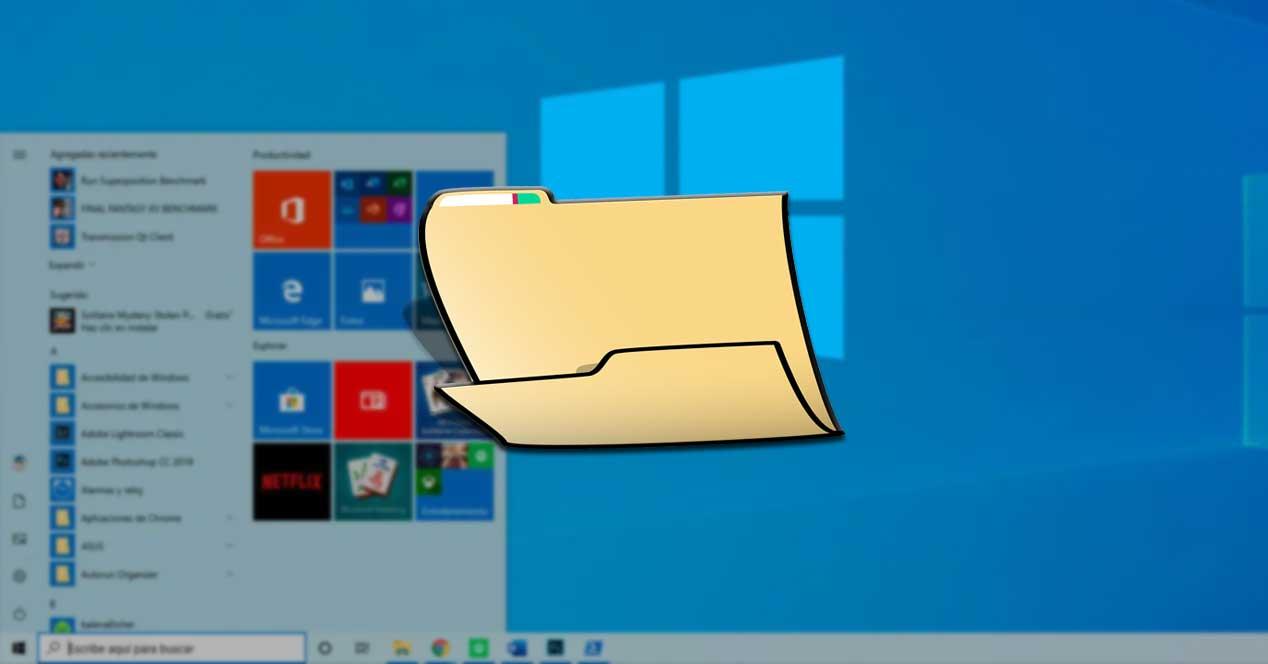
Son varios los componentes que hoy día forman parte de Windows 10 y que llevan años y versiones del sistema acompañándonos. Cierto es que en mayor o menor medida han evolucionado, pero su funcionalidad principal sigue siendo la misma.
En gran medida esto se debe a la utilidad que proporcionan a los usuarios de Windows, todo ello a pesar del tiempo que ha pasado y cómo ha crecido en sistema. Este es el caso de elementos de la importancia del Panel de control, el Explorador de archivos, la barra de tareas, el Administrador de tareas, el de dispositivos, o el menú Inicio, entre otros. Y es que nos podemos llegar a plantear el enorme cambio que sufriría Windows si alguno de estos desapareciese por completo y repentinamente.
La importancia del Explorador de archivos es indudable
Es por todo ello que en estas mismas líneas os vamos a hablar de uno de los elementos más importantes, o al menos de los más usados en el día a día con el PC. En concreto nos referimos al Explorador de archivos, funcionalidad del sistema de la que echamos mano de una manera casi constante. De hecho este nos permite copiar, mover o borrar todo tipo de contenidos de nuestras unidades de disco. Además podremos gestionar y ordenar todo lo guardado de un modo personalizado y en segundos, por lo que su utilidad es enorme.
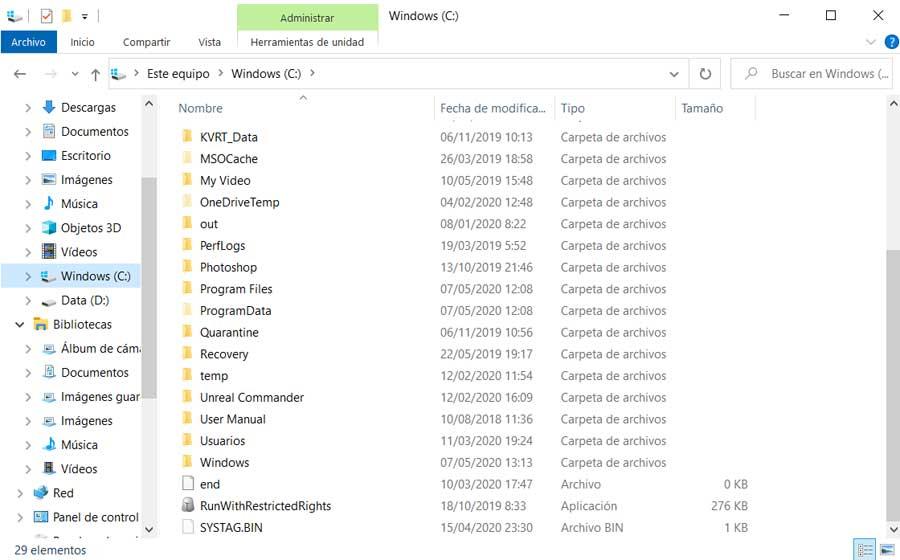
Precisamente debido a la enorme funcionalidad que nos presenta en términos generales, Microsoft nos ofrece varias maneras de acceder al mismo. Uno de los métodos más rápidos es mediante la combinación de teclas Win + E, aunque hay otros. Pues bien, en estas mismas líneas os vamos a mostrar la manera de implementar este mismo elemento del que os hablamos, además de otras carpetas propias, directamente en el menú Inicio de Windows.
Añade el Explorador de archivos y otros elementos al menú Inicio
Pues bien, como os decimos, en el caso de que seáis habituales de menú Inicio, a continuación os mostraremos la manera de personalizarlo un poco más. Y es que nos solo vamos a poder añadir aquí el mencionado Explorador de archivos, sino que además podremos incluir en el mismo otros elementos propios, de interés.
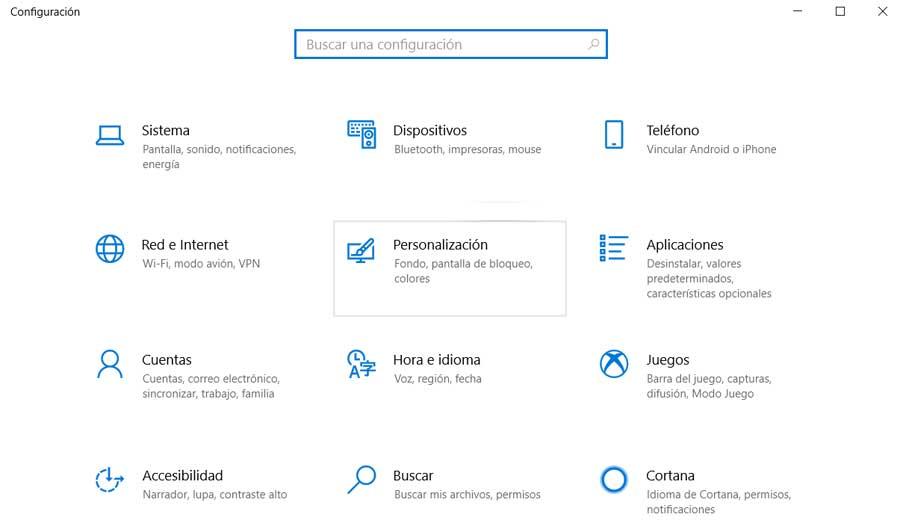
Ajusta la Configuración de Windows para personalizar el menú Inicio
Así, una vez nos encontramos en la sección de Personalización, en la parte izquierda nos encontramos con la opción de Inicio, donde pinchamos. Este es un apartado que nos servirá para adaptar y personalizar varias de las funciones que deseamos activar, en el inicio del sistema.
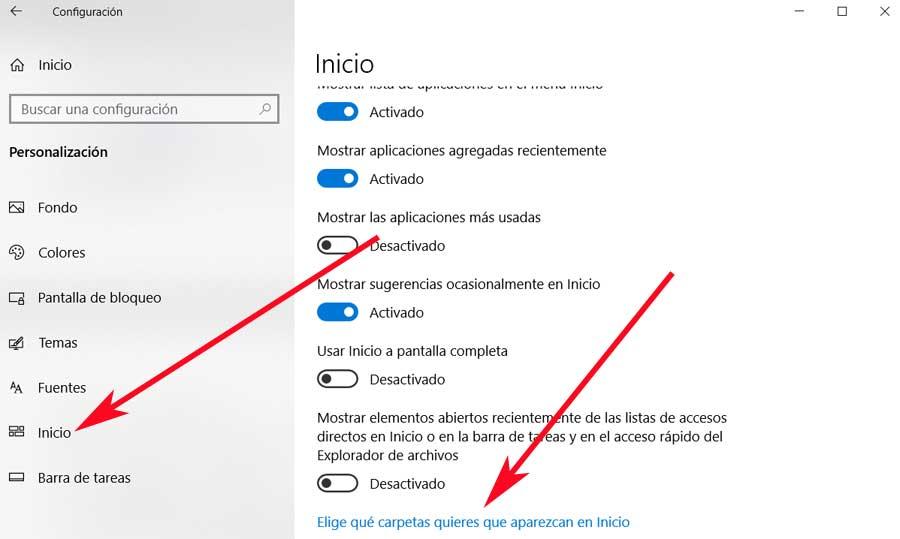
Esto nos dará paso a una nueva ventana en la que ya podremos llevar a cabo los ajustes que aquí nos interesan. En concreto en la ventana que va a aparecer en pantalla nos encontraremos con una serie de selectores que podemos activar, o no. Estos se refieren a algunos elementos básicos en el día a día con Windows. Por ejemplo aquí vamos a observar que ya podemos indicar a Windows que deseamos ver el Explorador de archivos en el menú Inicio.
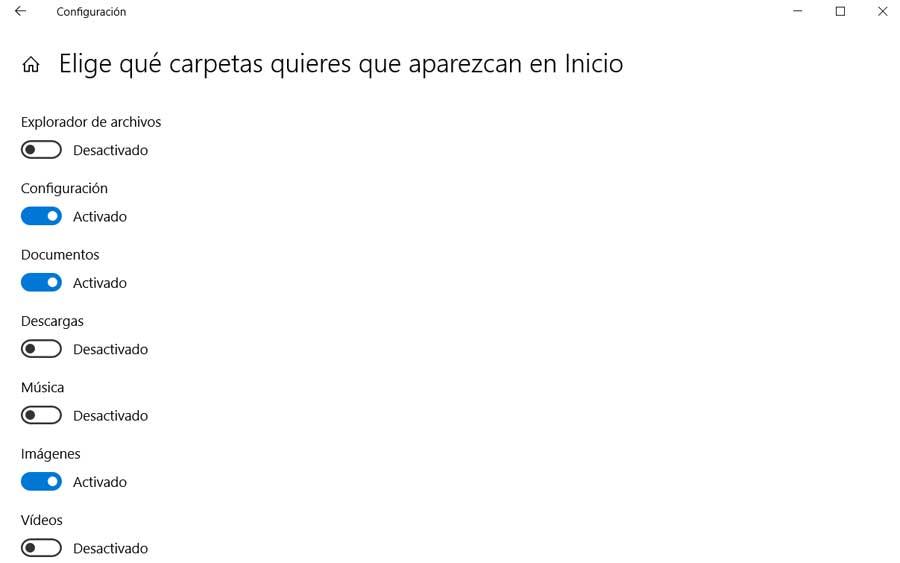
Por todo ello, en el caso de que seáis asiduos al mencionado menú Inicio de Windows, este truco os será de mucha utilidad. Tan solo tendremos que activar el correspondiente selector de cada opción, para que ya aparezca en el menú Inicio de Windows a partir de ahora.
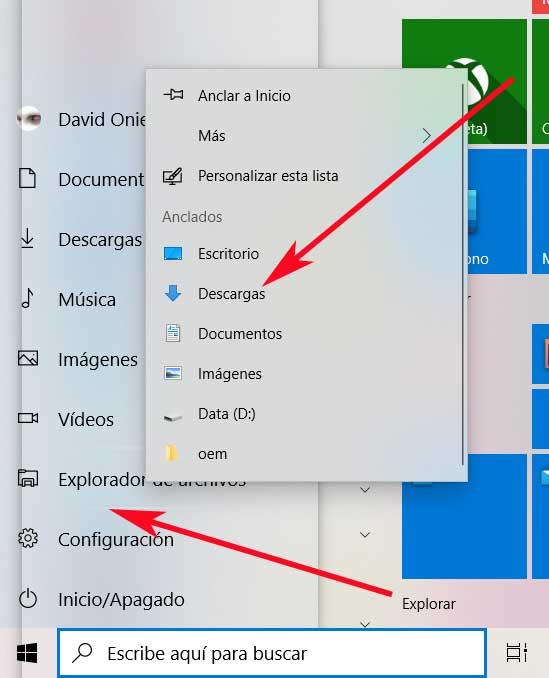
https://www.softzone.es/windows-10/como-se-hace/anadir-explorador-menu-inicio/


Comentarios
Publicar un comentario